선불카드 잔액 조회하기(f.코나카드앱)
선불카드를 어플 등록하면,
실시간 잔액 조회부터 현금영수증 신청까지 한번에 !
재난지원금 선불카드로 (KONA)코나카드를 지급받은 분이라면 잔액 관리가 걱정일 것이다. 신용카드의 경우 실시간 문자를 주지만 선불카드는 그렇지 않기 때문이다. 그래서 실시간으로 선불카드의 잔액 조회가 가능하고 소득공제 신청까지 한 번에 할 수 있는 [코나카드] 앱 서비스를 공유해드리고자 한다.
우선 자신이 보유한 선불카드가 코나카드가 맞는지 이전 포스팅 코나카드 잔액 조회 2가지 방법!(바로가기) 을 통해 해당카드 여부를 확인해보길 바란다. 지급 받은 선불카드가 코나카드가 맞다면 이제 아래에서 선불카드 실시간 잔액 조회 방법에 대해 자세히 살펴보자.

신용카드처럼 실시간 알람이 가능한 [코나 카드] 앱!
재난지원금 선불카드를 실시간 잔액 조회하기 위해서는 스마트폰에 [코나카드] 어플을 다운로드하고 카드 등록을 하면 된다. 신용카드처럼 실시간 알람을 받을 수 있으니 차근차근 아래 내용을 따라 해 보자.

준비물 : 코나카드 앱, 선불카드
코나카드 앱 가입하기!
1. [코나카드] 앱에서 [약관 동의]하고, [다음 진행하기]를 눌러줍니다.
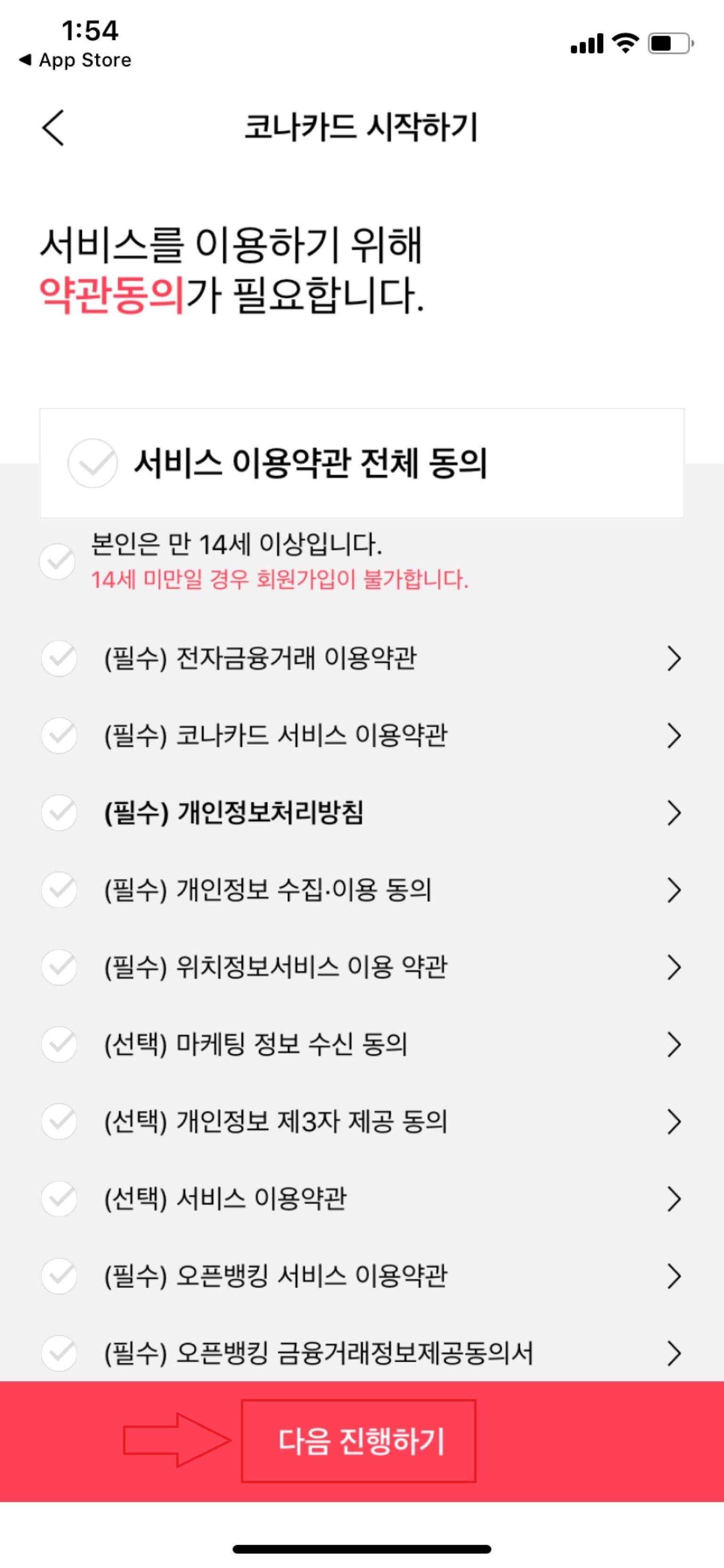
2. 아래 [회원가입 시작하기]를 눌러주세요.
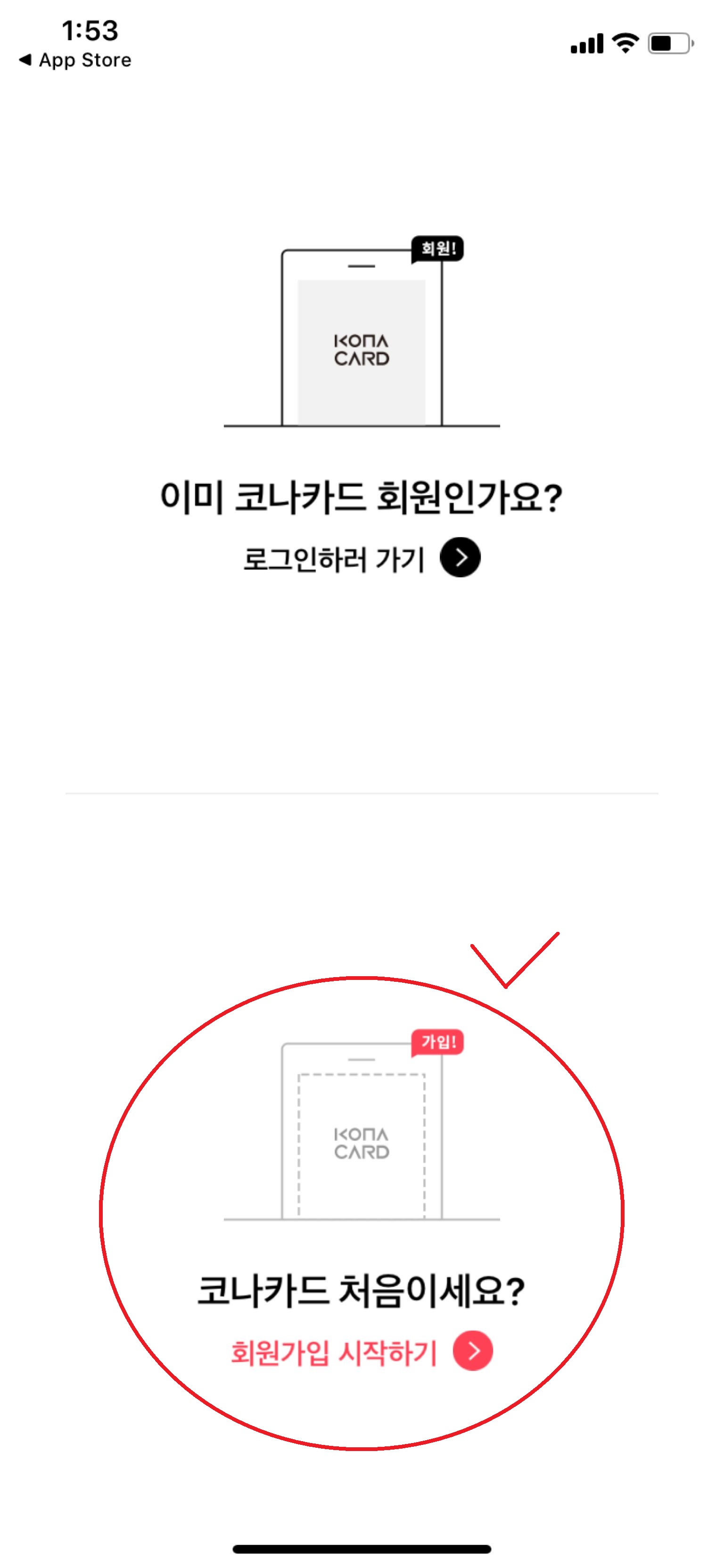
3. 절차에 따라 [휴대폰 본인인증]을 해주세요.
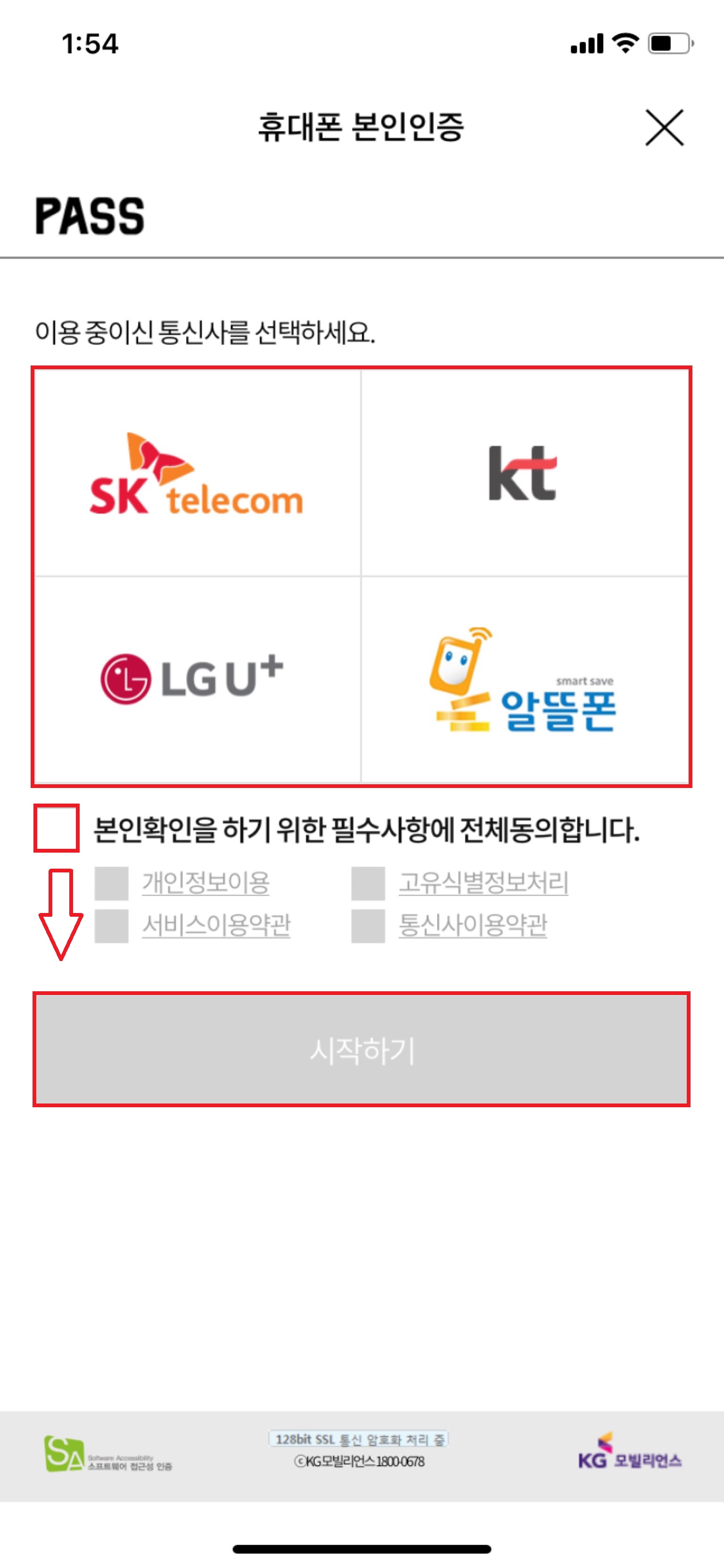
4. [PASS 인증앱] 또는 [문자인증]을 통해 인증을 완료해줍니다.
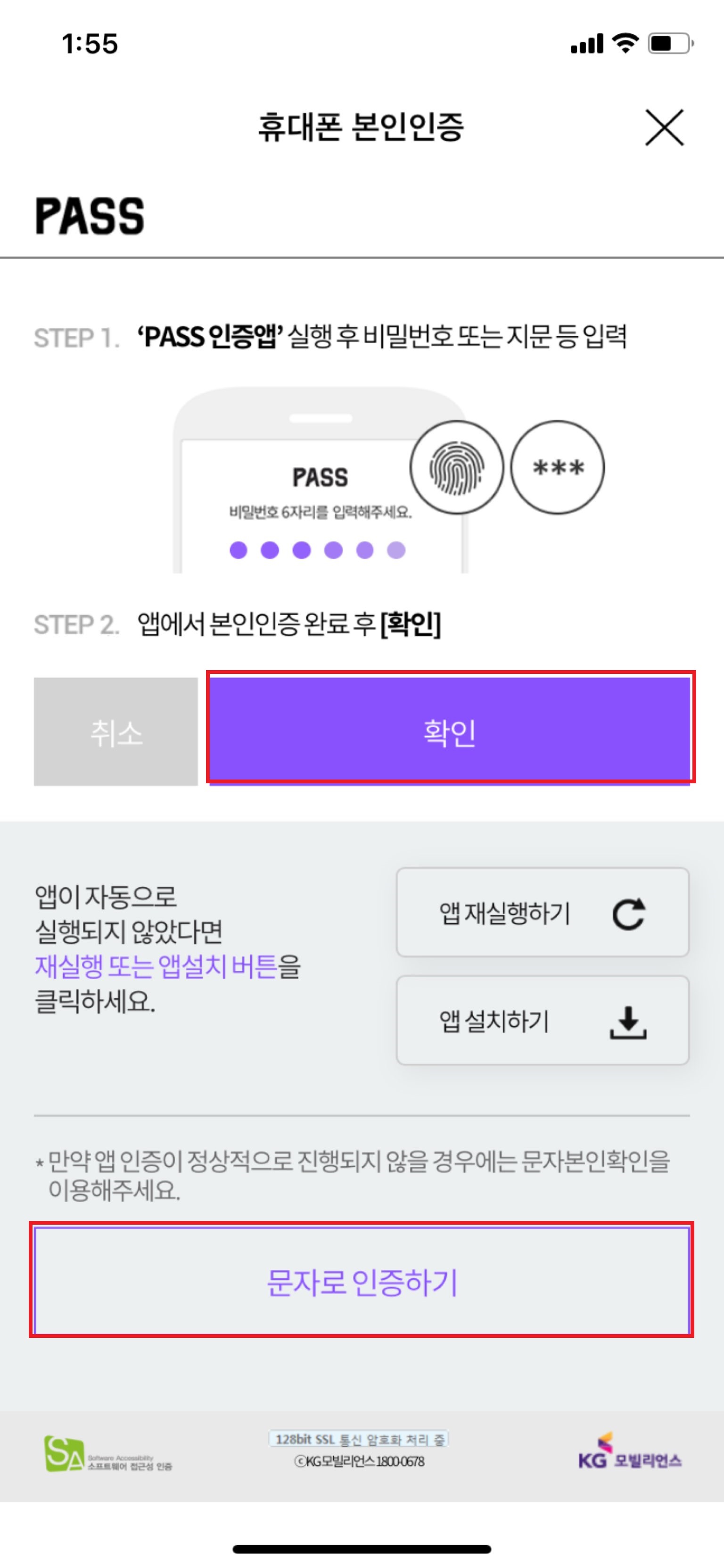
5. 아이디로 사용할 [이메일 주소]를 입력해주세요.
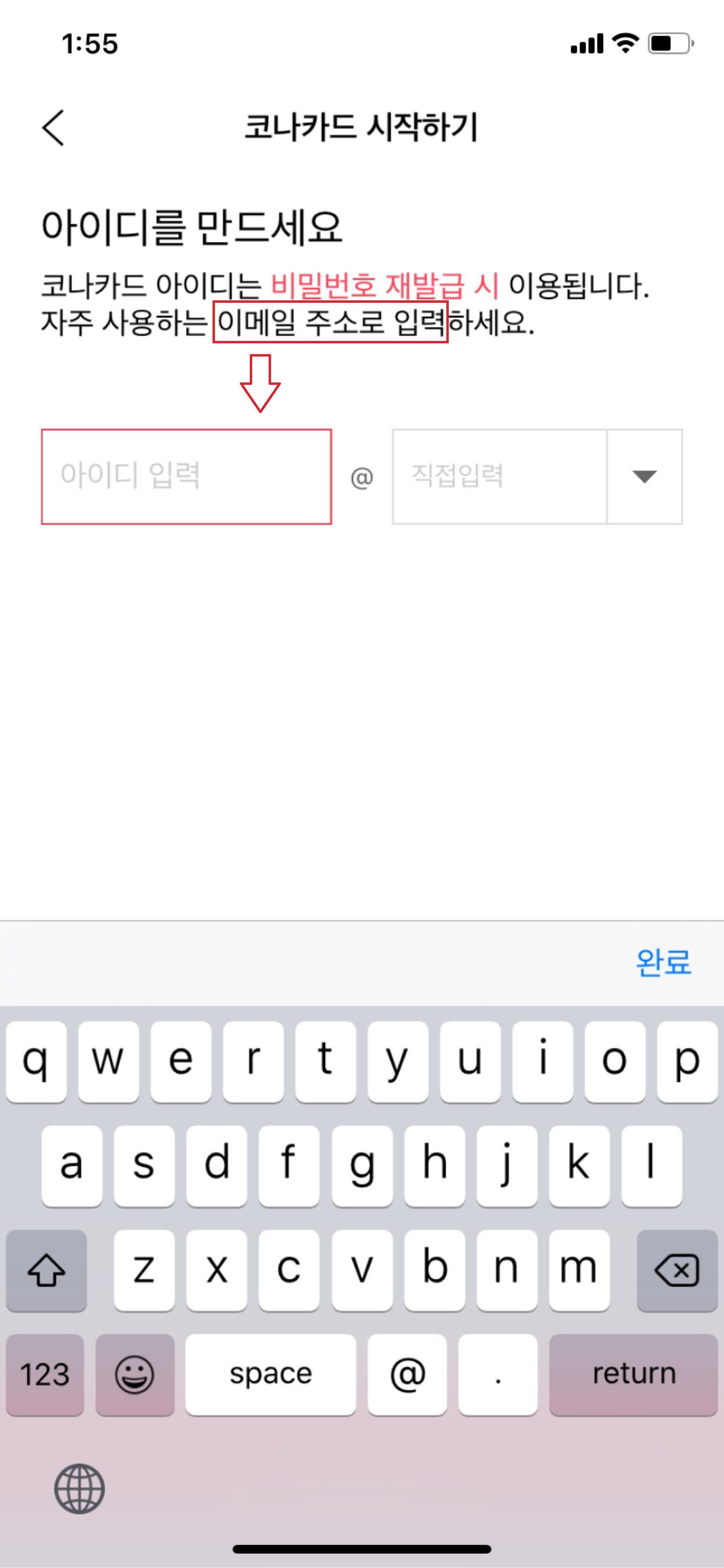
6. [보안 비밀번호] 숫자 6자리를 설정해주세요.
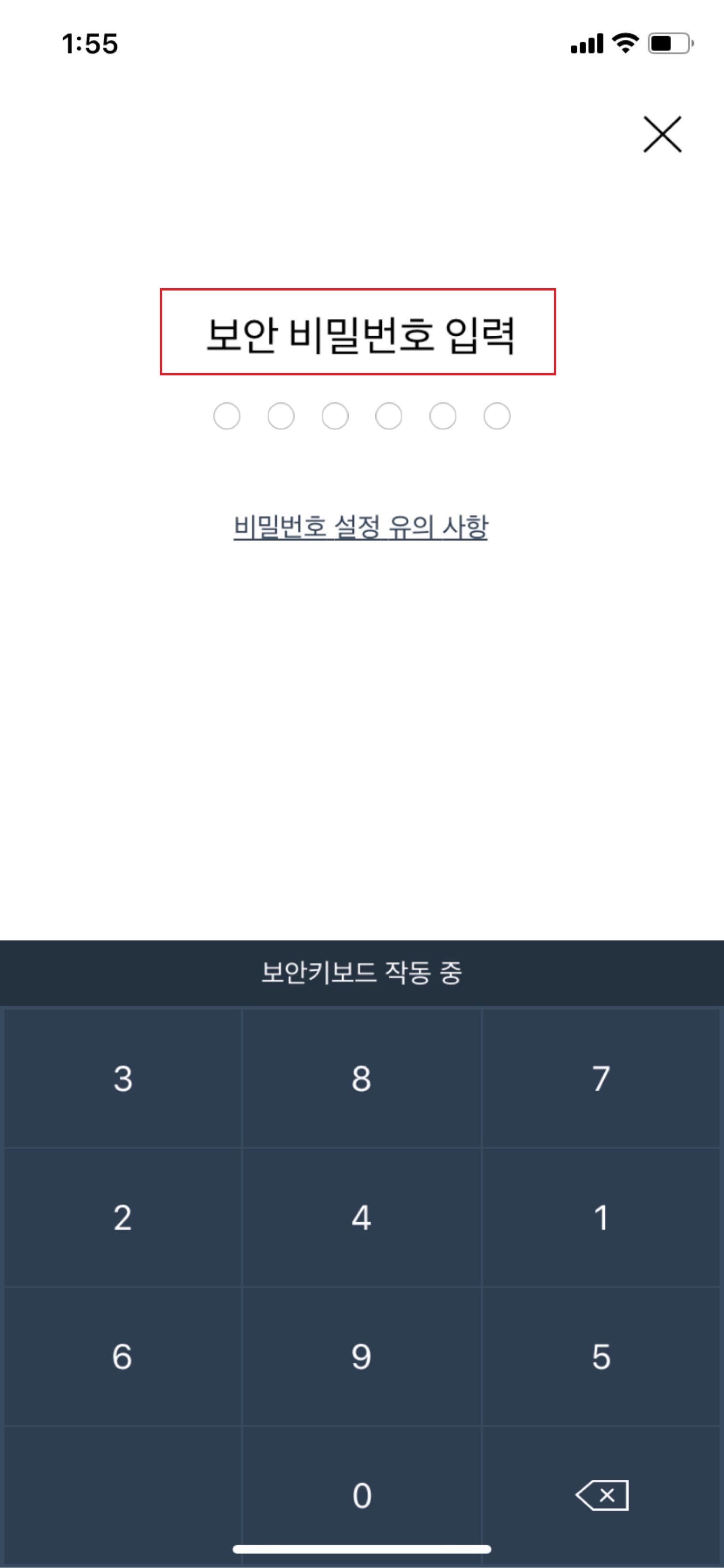
7. [보안 비밀번호]를 한번 더 입력해주세요.
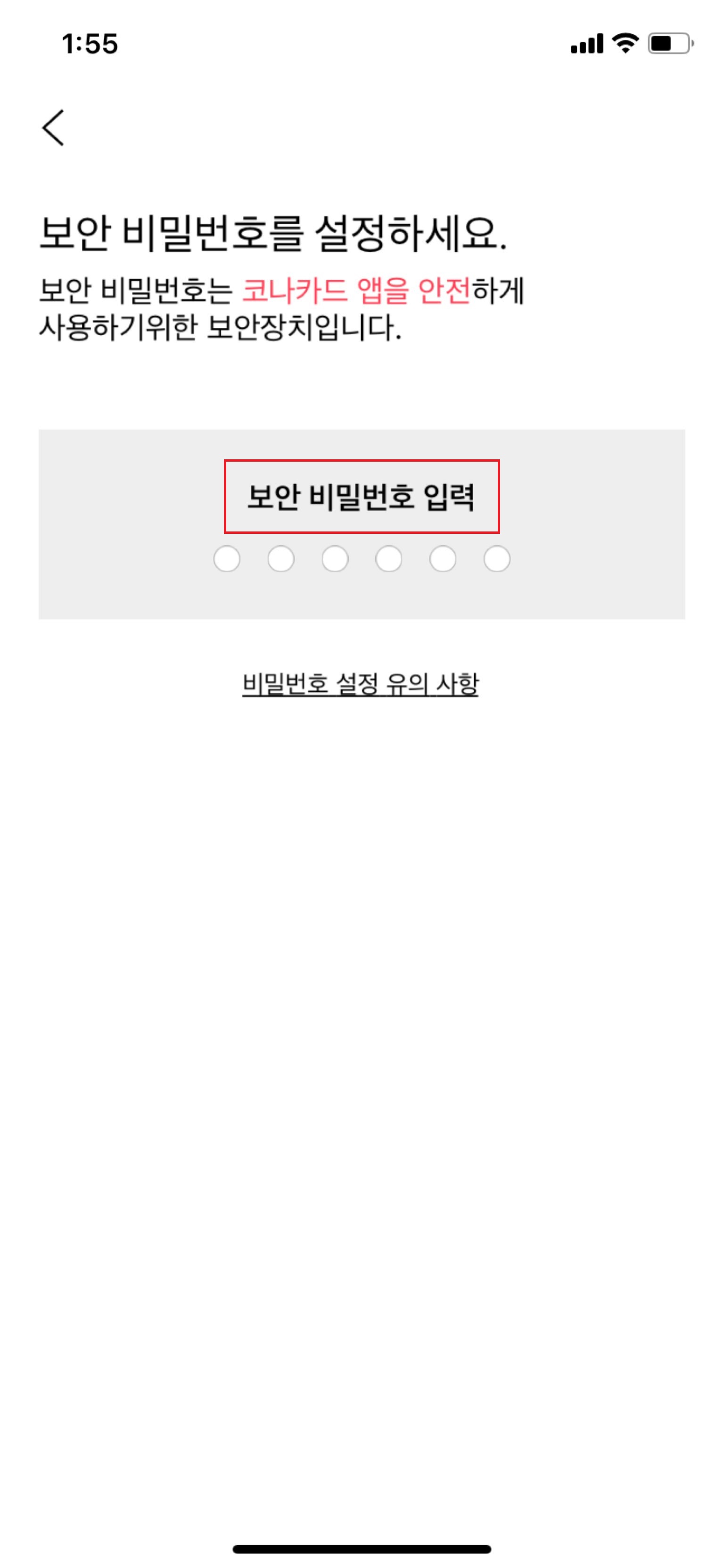
8. 이렇게 해서 코나카드 회원 설정완료! [확인]을 눌러주세요.
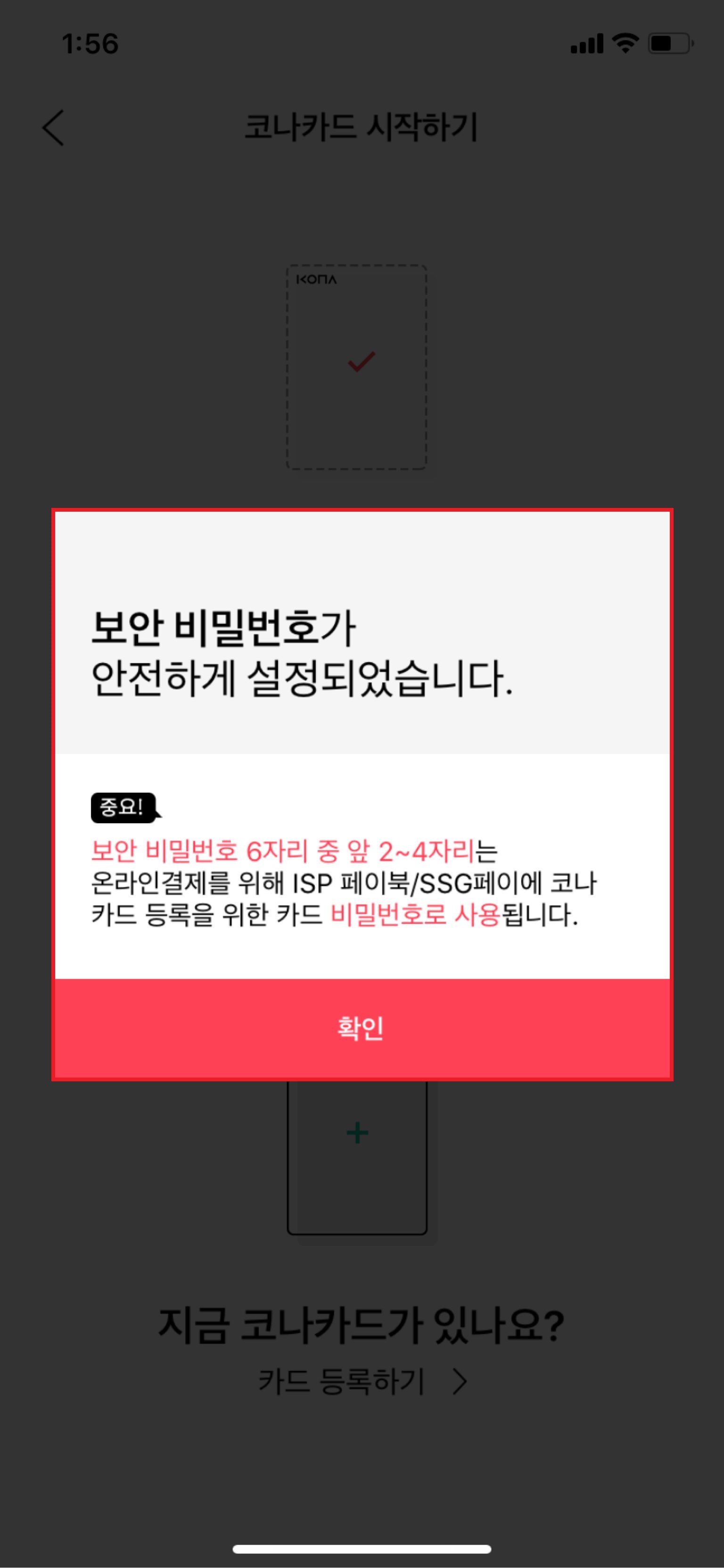
이제 선불카드를 등록해봅시다.
선불카드 등록하기!
1. 아래 [카드 등록하기]를 눌러주세요.
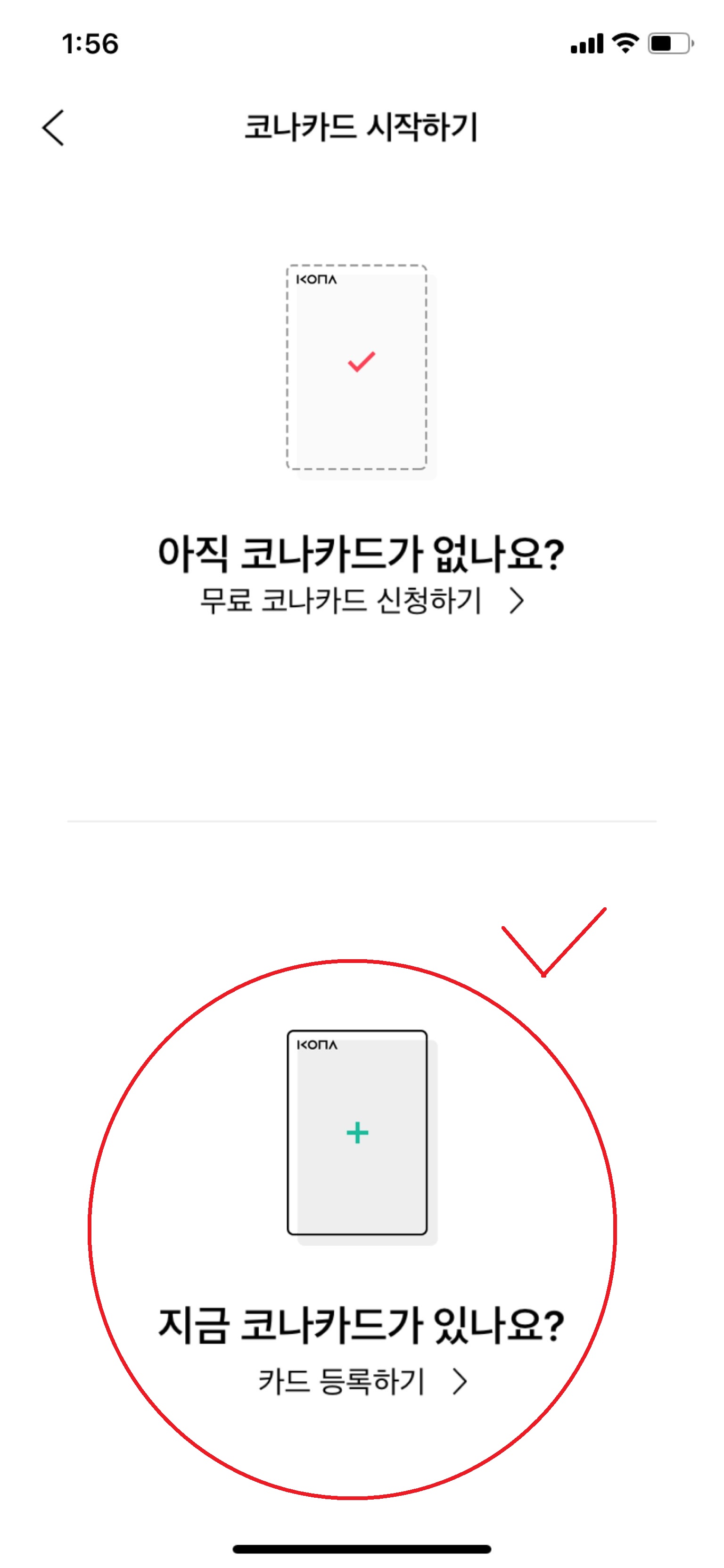
2. [카메라 접근]창에서 [허용]을 눌러주세요.
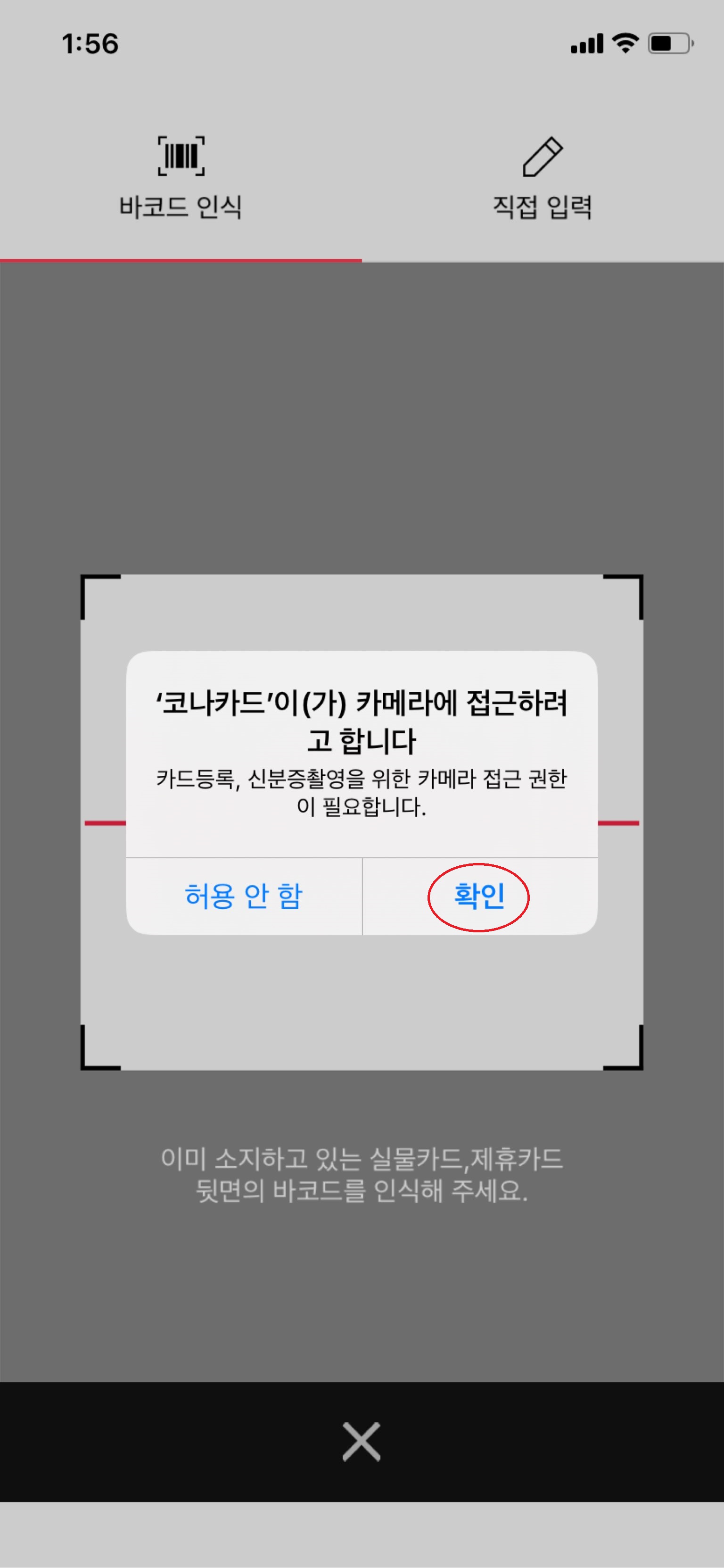
3. 선불카드 번호를 [바코드] 또는 [직접입력]하여 등록해주세요.
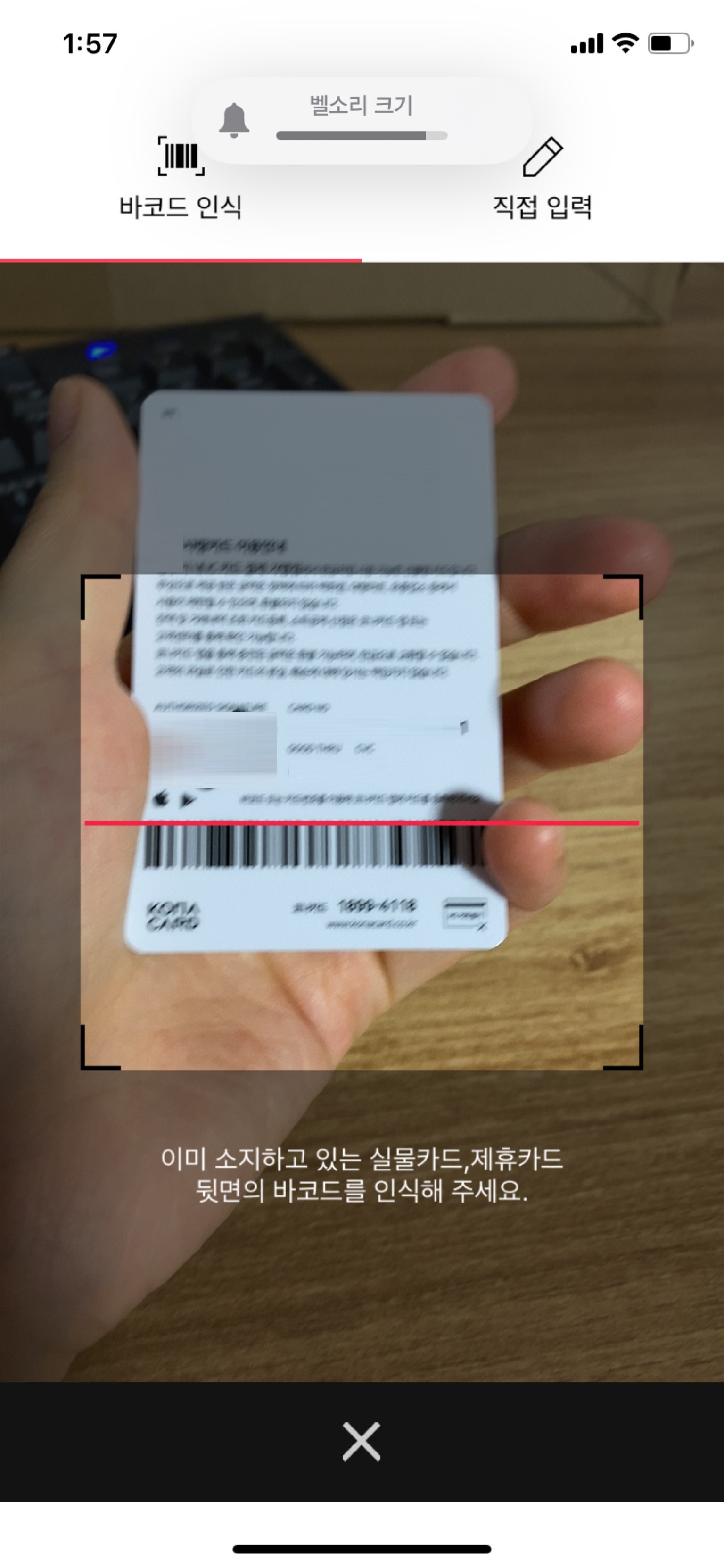
4. 카드정보가 입력되었어요.
이제 [회원가입 완료하기]를 눌러줍니다.
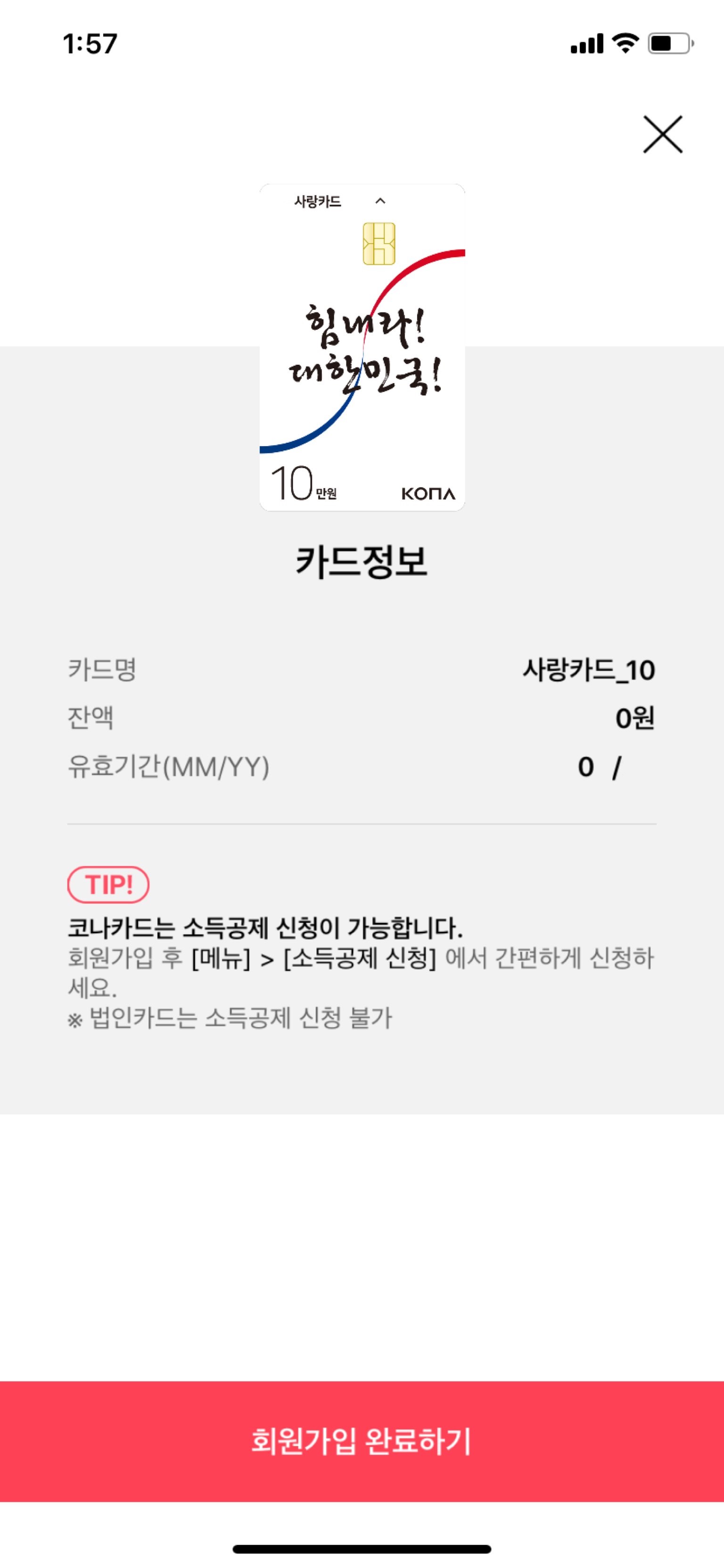
5. 이제 [추천코드] 입력란이 나옵니다.
아래 (필자)추천코드를 입력하시거나
또는 무시하고 다음을 눌러주세요.
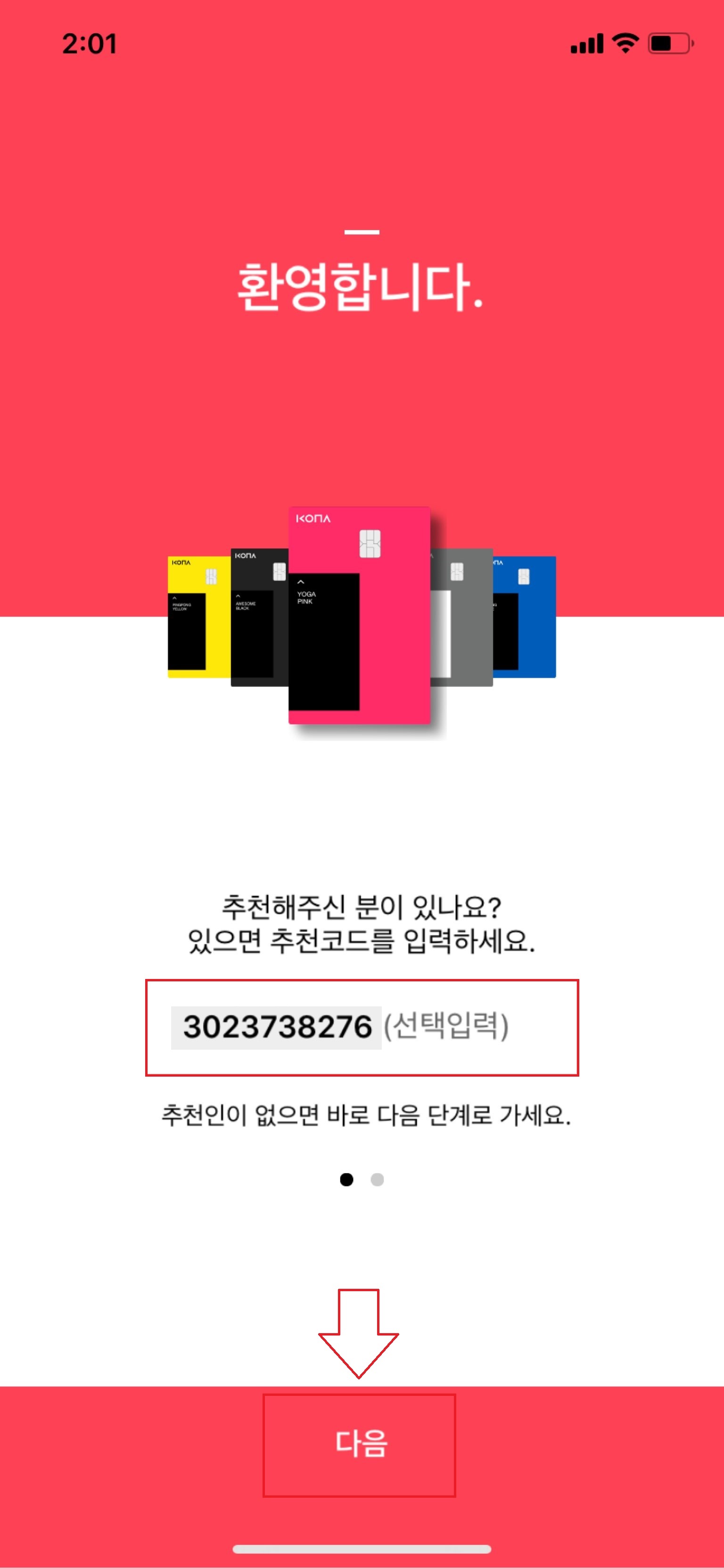
6. [프로모션 코드 입력]란이 나옵니다.
[프로모션 코드]가 없다면 무시하고
[코나카드 시작하기]를 눌러주세요.
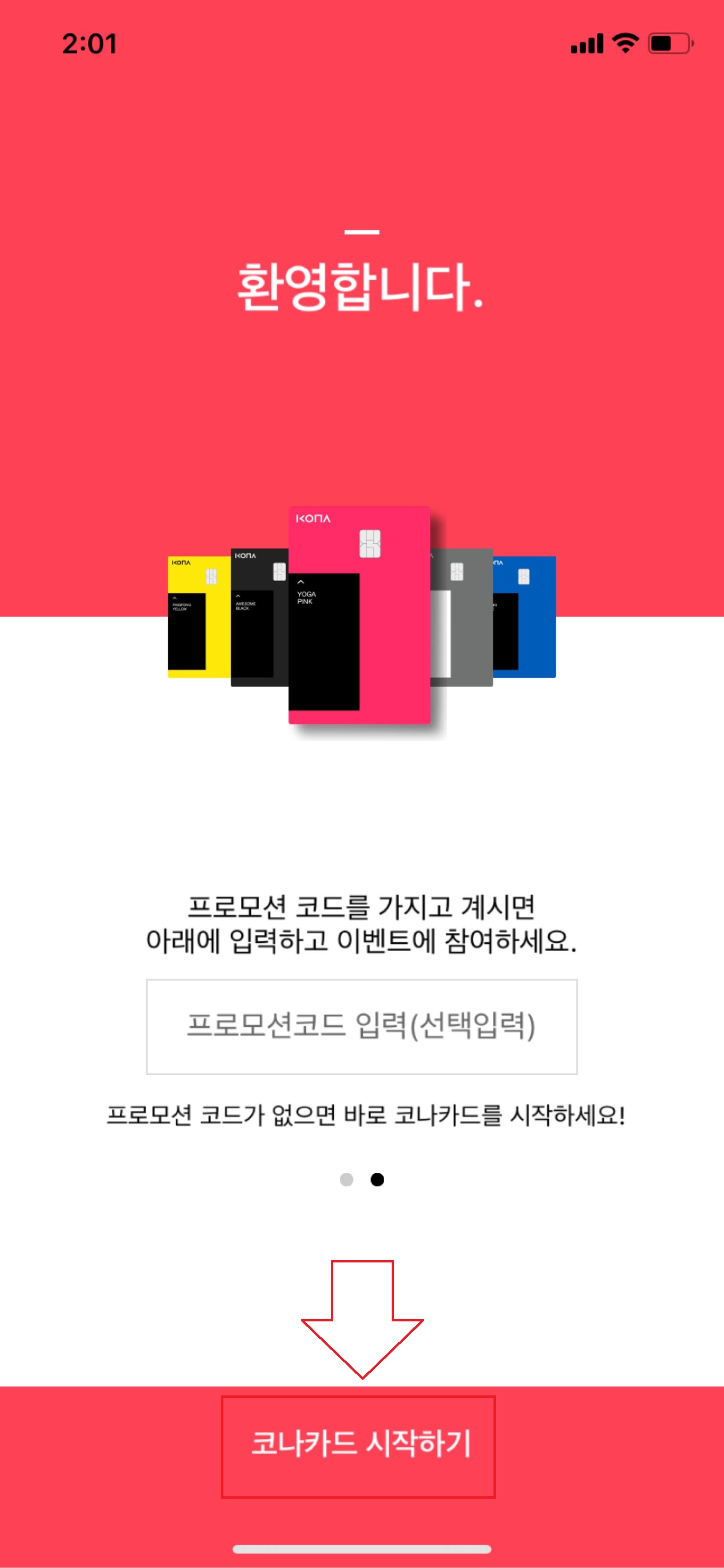
7. 이제 [보안 비밀번호]를 입력하여 로그인 해주세요.
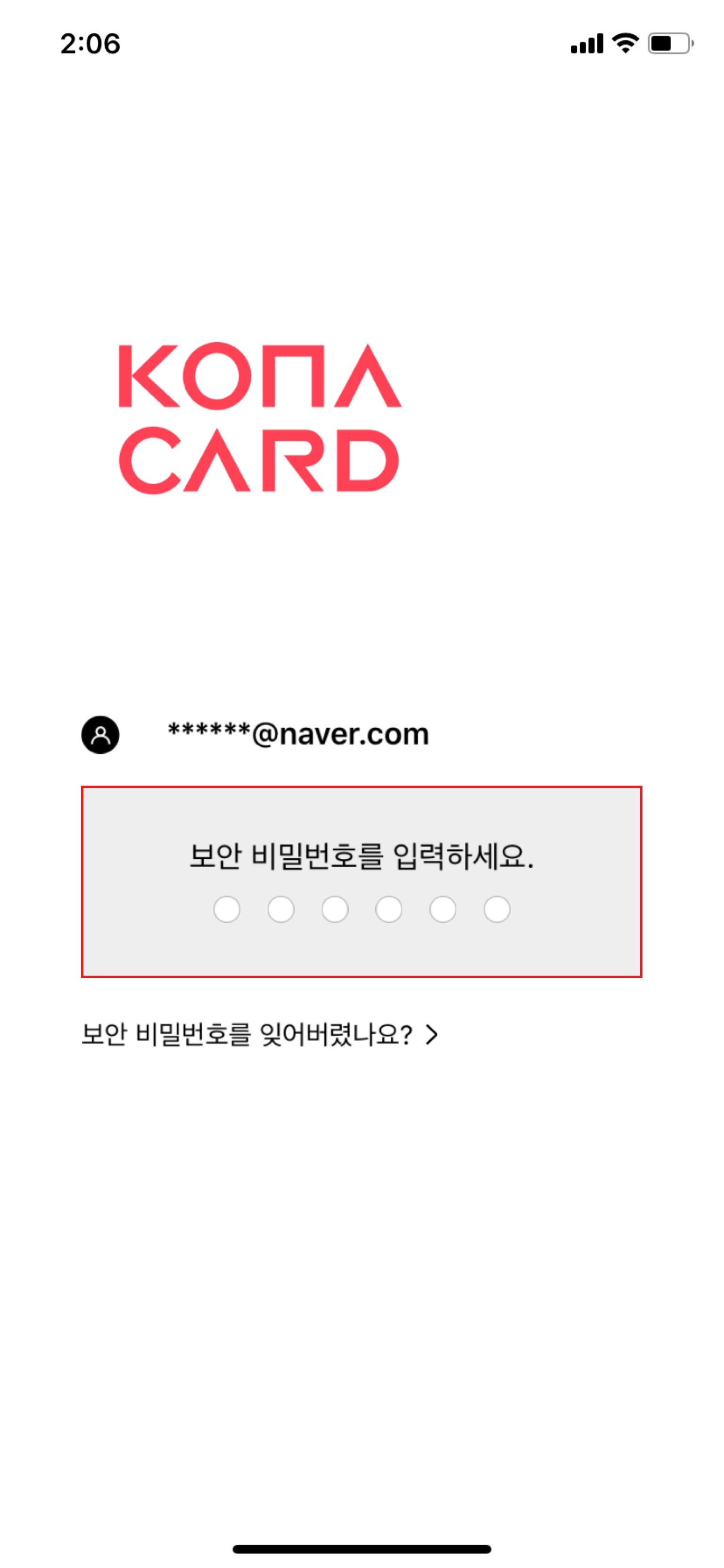
8. 로그인 화면 중앙에 등록 된 카드의 [잔액]이 확인되네요.
이 [잔액]은 사용과 동시에 실시간으로 차감됩니다.
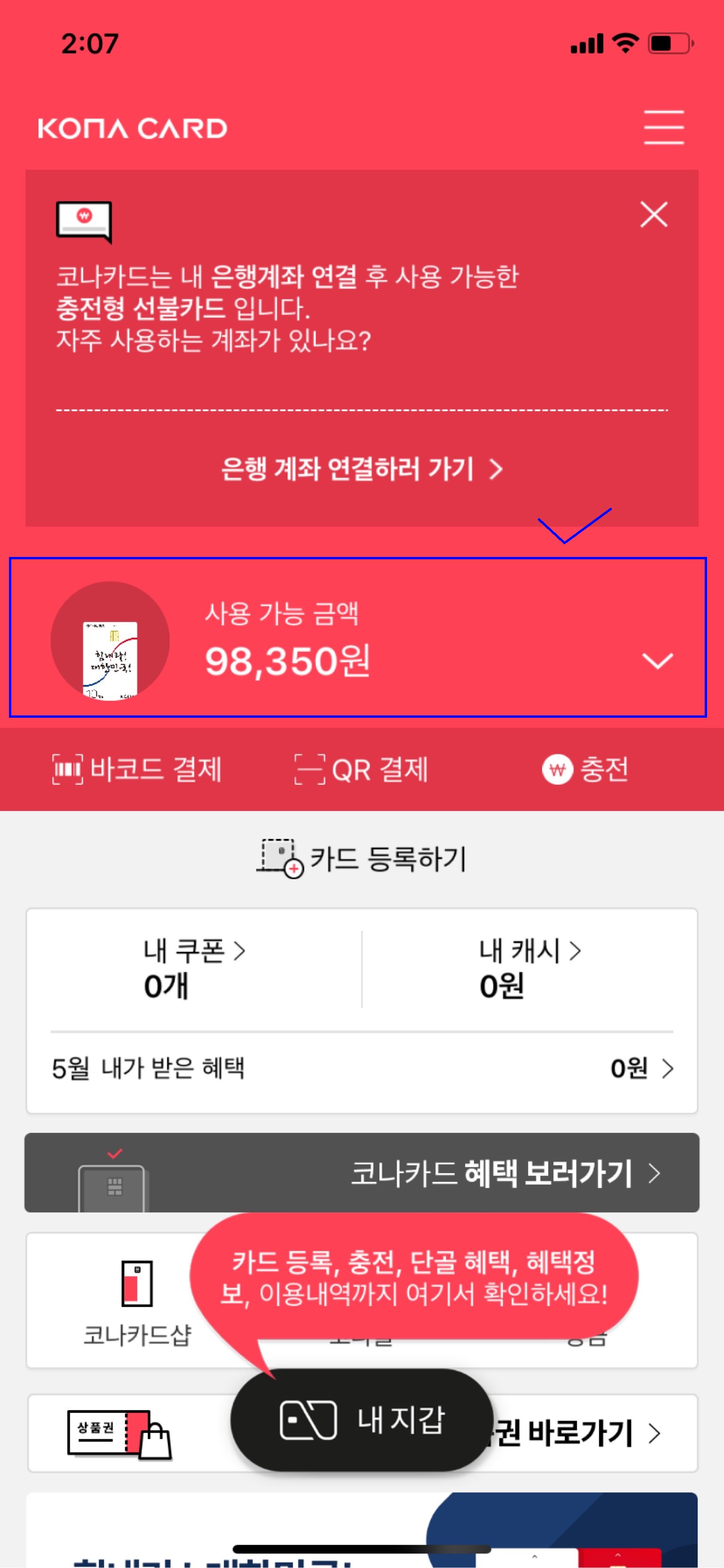
9. 상세 사용 내역 확인을 위해 [사용가능 금액],
노란색 부분을 클릭해주세요.
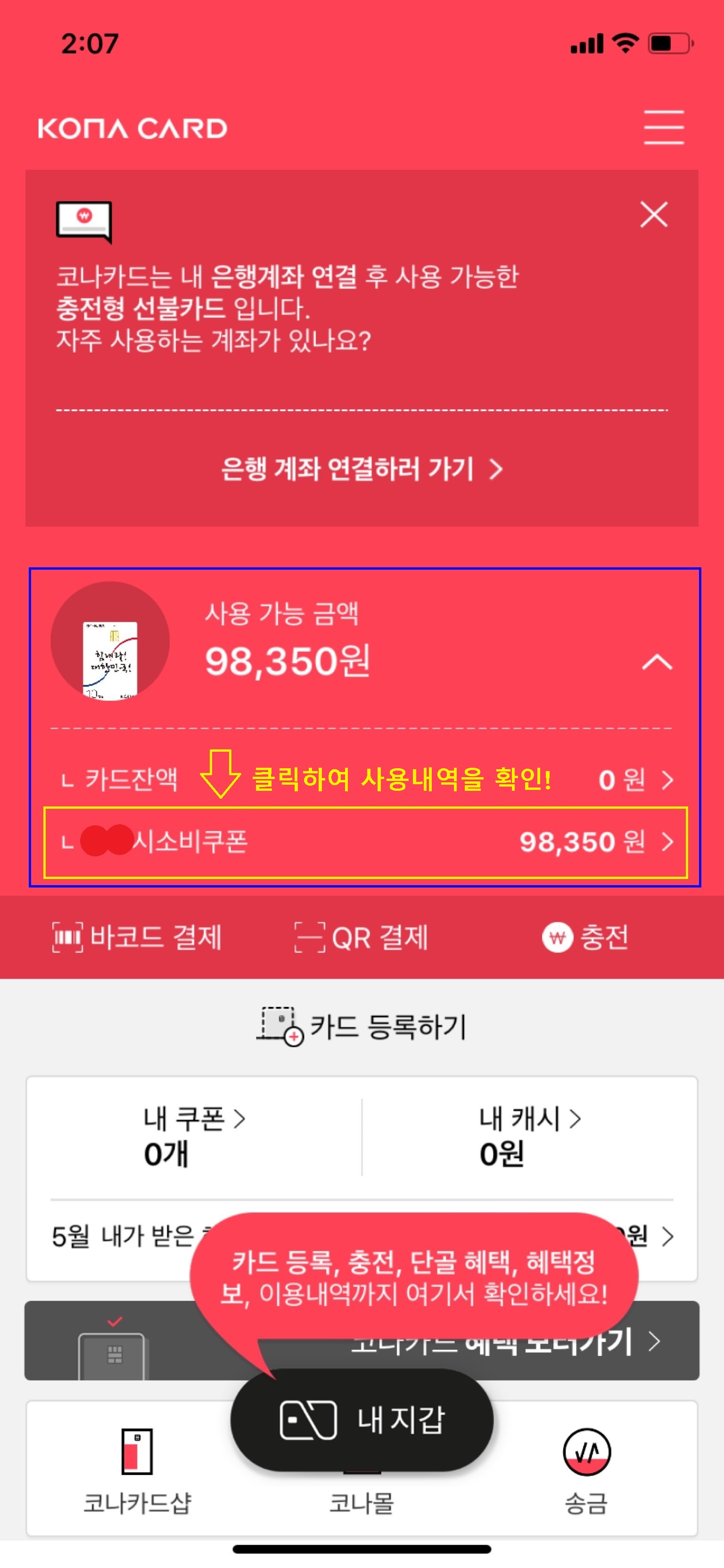
10. 화면처럼 상세 내역까지 확인할 수 있어요.
이제 알람을 허용한 회원의 경우
실시간 알람까지 받을 수 있어
선불카드 잔액 관리와 조회가 쉬워졌네요.
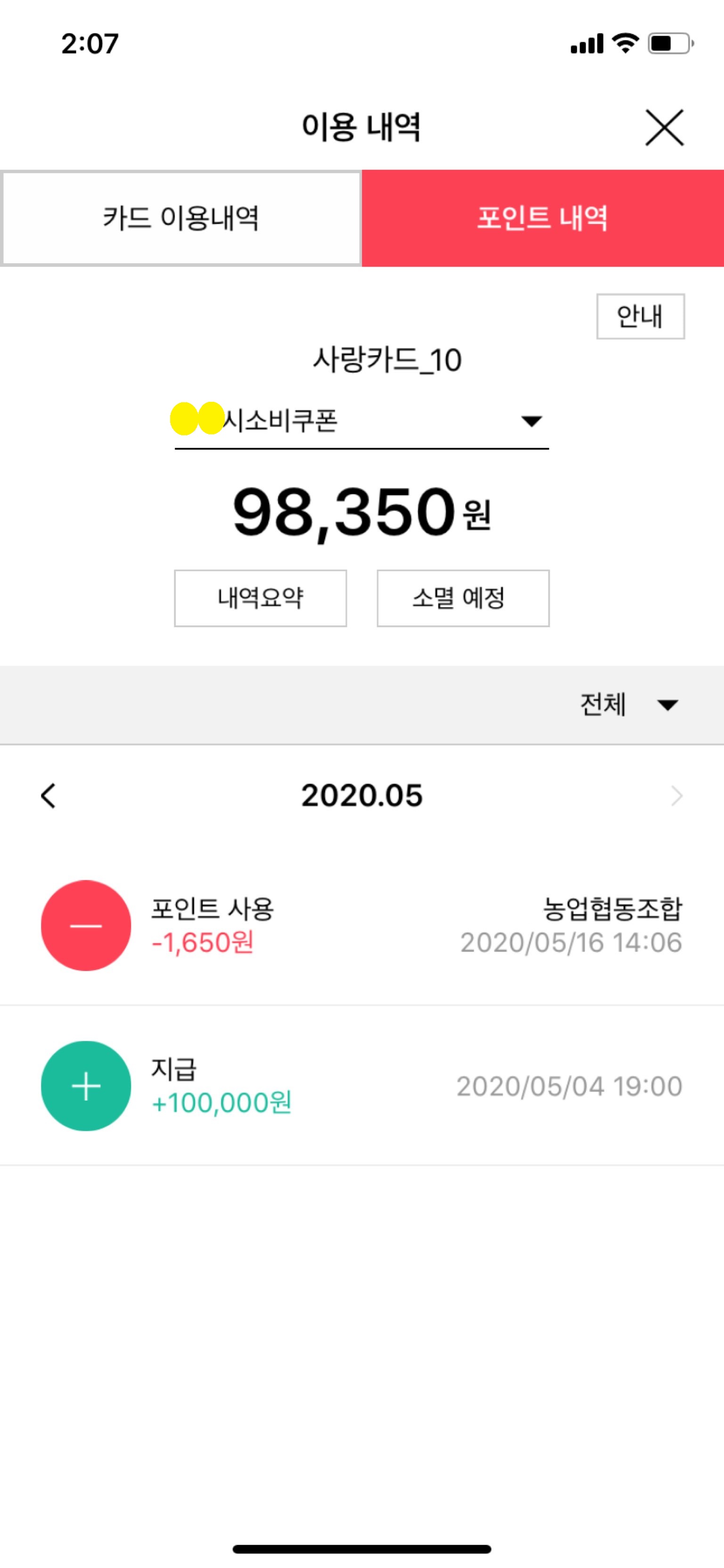
소득공제 신청은 필수!
회원 가입 후 카드등록까지 마쳤다면 잊지말고 소득공제(현금영수증) 신청을 해야한다. 소득공제(현금영수증)는 신청한 이후의 사용금액만 인정이 되기 때문이다. 신청 이전의 금액은 소급적용 되지 않으니 반드시 카드등록과 함께 소득공제(현금영수증) 신청까지 한꺼번에 신청하도록 하자.
다음 포스팅에서는 소득공제(현금영수증) 신청방법에 대해 자세히 다뤄볼 계획이다. 소득공제(현금영수증) 신청 방법을 알고 싶다면 코나카드 소득공제X현금영수증 신청방법(바로가기) 포스팅을 참고해주길 바란다. :)